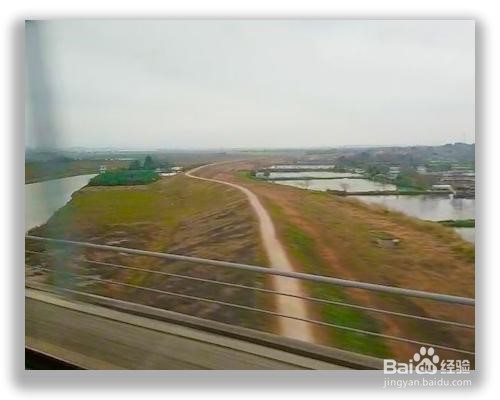1、首先我们在项目面板当中导入素材,

2、在项目面板当中,我们点击鼠标右键,选择新建一个调整图层,

3、接着我们点击上方的颜色功能区,

4、在页面的右侧,我们可以根据自己的需要,在调整图层上面来调节各种颜色,

5、在效果空间当中,我们找到交叉溶解效果,添加到调整图层上面,

6、最后我们就可以看到视频,有彩色转换成黑白的,这样就做成了我们所想要的效果,
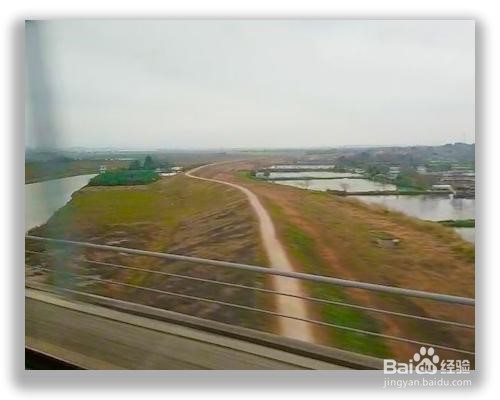
时间:2024-10-12 02:00:42
1、首先我们在项目面板当中导入素材,

2、在项目面板当中,我们点击鼠标右键,选择新建一个调整图层,

3、接着我们点击上方的颜色功能区,

4、在页面的右侧,我们可以根据自己的需要,在调整图层上面来调节各种颜色,

5、在效果空间当中,我们找到交叉溶解效果,添加到调整图层上面,

6、最后我们就可以看到视频,有彩色转换成黑白的,这样就做成了我们所想要的效果,